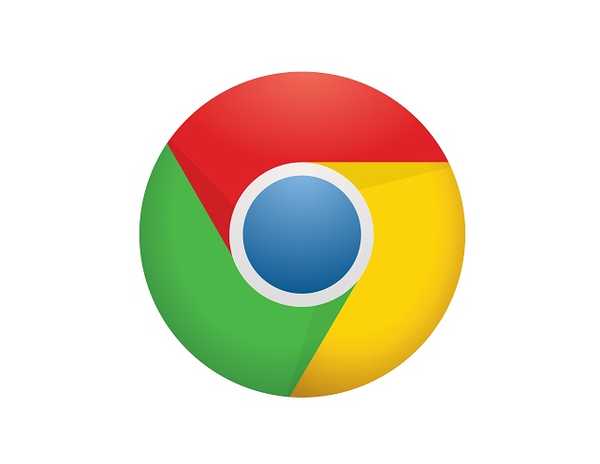
Joshua Davis
0
5280
147
Internet je pro nás požehnáním, můžeme získat přístup k téměř jakémukoli druhu informací. Může se však také trochu vymknout kontrole, když je tato moc dána v rukou vašeho dítěte. Nevědí, jak být na internetu v bezpečí, takže je vaší úlohou zajistit, aby byly v bezpečí.
Nyní, omezení jejich přístupu na internet není opravdu odpověď, budete zavírat dveře na tolik příležitostí k učení. To nejlepší, co můžete udělat, je zajistit, aby byly mimo všechny nevhodné weby blokováním přístupu k nim.
Ať už máte v úmyslu cokoli, jsme tu, abychom vám ukázali, jak můžete zablokovat přístup na webové stránky v prohlížeči Chrome pomocí různých nástrojů.
1. Ruční blokování webových stránek v prohlížeči Chrome
Chrome ve skutečnosti nemá vestavěnou možnost blokovat webové stránky. I když máme obejít, které vám umožní blokovat webové stránky, ale vyžaduje určité nastavení a bude pracovat pouze pro někoho, kdo je pod vaší super vizí (například vaše děti).
Na chrome můžete vytvořit samostatný účet Supervisor pro kohokoli, koho chcete dohlížet. Všechny aktivity z tohoto účtu můžete snadno vidět a můžete také určit, na které webové stránce může dohlížený účet navštívit a které by měly být zablokovány..
Chcete-li vytvořit účet pod dohledem, klikněte na hlavní nabídku v levém horním rohu okna a vyberte „Nastavení“. V nastavení klikněte na „Přidat osobu“ pod nadpisem „Lidé“.
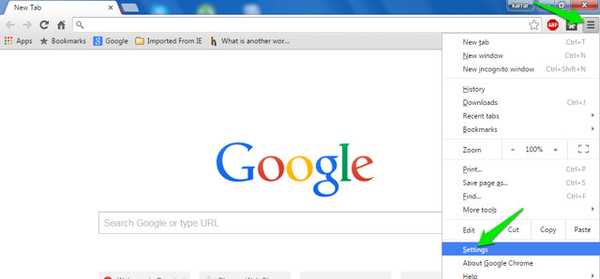
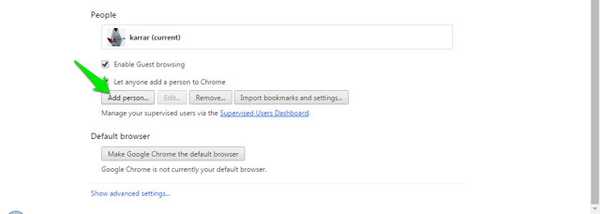
Nyní musíte dát novému účtu, který přidáváte, obrázek a určit mu, kdo to je. Poté se ujistěte, že možnost „Ovládejte a zobrazujte webové stránky, které tato osoba navštěvuje“Je zaškrtnuto a klikněte na„ Přidat “.
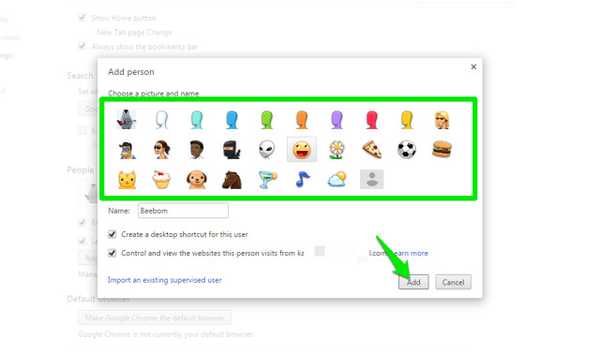
Účet bude vytvořen, účet můžete spravovat a ovládat prostřednictvím řídicího panelu dozorovaného uživatele. Přihlaste se ke svému dashboardu pomocí svého účtu Google a zde uvidíte všechny kontrolované uživatelské účty.
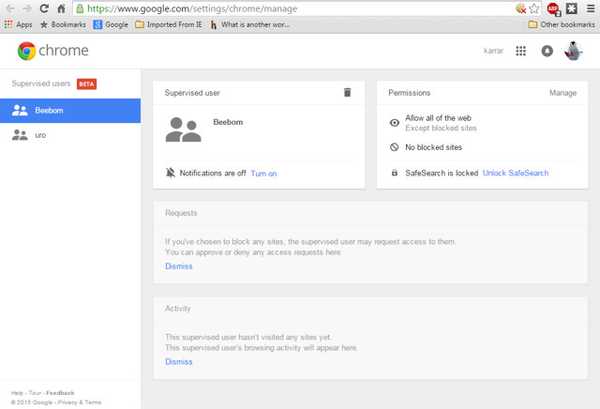
Chcete-li webové stránky zablokovat, klikněte na „Spravovat„V“Oprávnění”Panel. Zde budete mít dvě možnosti, buď můžete zablokovat všechny weby a povolit určité weby, nebo povolit všechny weby a uvedené bloky.
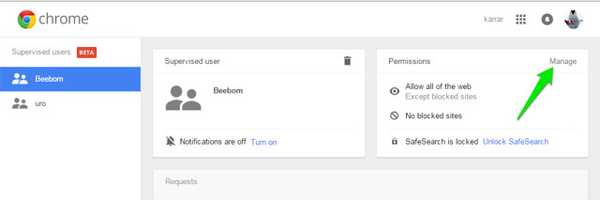
Chcete-li povolit všechny weby a blokovat několik, ujistěte se, že „Celý web“Je vybrána v rozbalovací nabídce výše. Nyní začněte přidávat adresy URL webů, které chcete zablokovat, a ujistěte se, že „Chování“Je nastaveno na„Blokovat celou doménu“Zablokovat vše, co s tím souvisí.
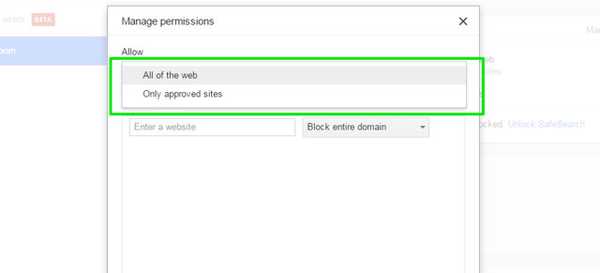
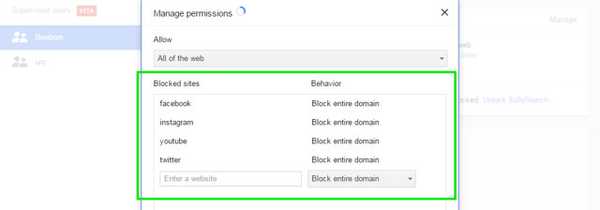
Pokud chcete zablokovat všechny weby a povolit několik z nich, zkontrolujte, zda je rozbalovací nabídka nastavena na „Pouze schválené stránky“. Níže přidejte adresy URL všech webů, které chcete povolit, a poté klikněte na „OK“.
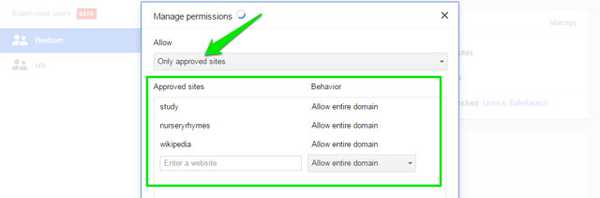
Můžete také povolit „bezpečné vyhledávání“K automatickému zablokování veškerého obsahu pro dospělé bez nutnosti specifikovat webové stránky (pokud to byl váš záměr). Stačí kliknout na „Uzamkněte Bezpečné vyhledávání" pod "Oprávnění“A bude aktivováno bezpečné vyhledávání.
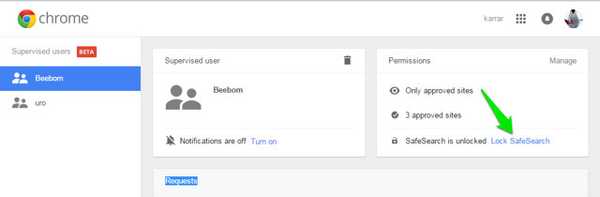
2. Blokujte webové stránky v Chromu pomocí vyhrazeného rozšíření pro Chrome
Výše uvedená metoda nezahrnuje žádnou třetí stranu, ale je velmi obtížné ji nastavit a udržovat. Naštěstí existuje mnoho rozšíření třetích stran, které přidají funkci blokování webových stránek do chrome a budou poskytovat i některé další funkce.
Za tímto účelem jsme vytvořili tento seznam rozšíření pro blokování webových stránek. Všichni jsou jedineční svým způsobem a mohou uspokojit potřeby různých lidí.
SiteBlock
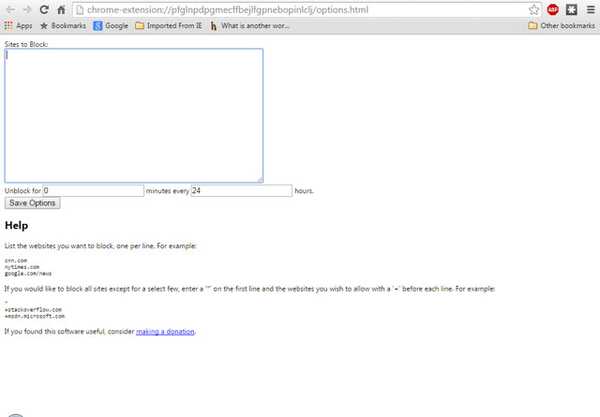
Toto rozšíření funguje nejlépe pro lidi, kteří se nezajímají o zajímavé funkce a chtějí pouze zablokovat požadované webové stránky. Umožní vám to pouze zakázat weby a určit čas, kdy mají být blokovány. Můžete například zablokovat čas zabíjení sociálních sítí, jako jsou Facebook, YouTube, Twitter a whitelist weby jako Google, Wikipedia atd..
Můžete blokovat všechny weby a povolit málo, nebo povolit všechny weby a blokovat málo.
Nanny pro Google Chrome
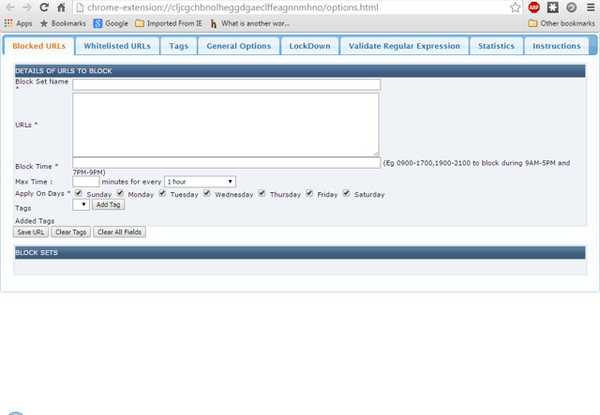
Nanny pro Google Chrome je rozšíření bohaté na funkce, ale není atraktivní, pokud jde o rozhraní. Funkce, které nabízí, jsou však více než dostatečné, aby to kompenzovaly. Umožní vám zakázat webové stránky podle času a dnů. Můžete určit různé hodiny dne pro blokování webu nebo různé dny v týdnu.
Můžete také zablokovat všechny weby a několik povolených seznamů povolit. Statistiky všech blokovaných a seznamů povolených webů získáte podle času na výsečovém grafu. To se hodí, když chcete zablokovat weby s obsahem pro dospělé.
Blokování webových stránek (Beta)
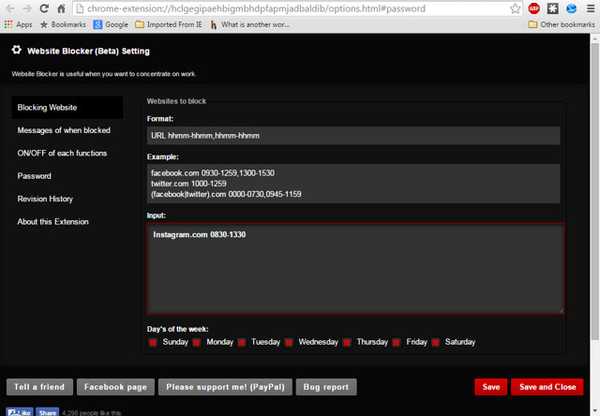
Blocker pro webové stránky nabízí pro prohlížeč Google Chrome podobnou funkci jako Nanny, ale je trochu přitažlivější. Blacklist a whitelist weby můžete podle času a dnů. Můžete také spravovat, jaká zpráva se zobrazí, když se někdo pokusí o přístup k blokovanému webu.
Můžete také přidat ochranu heslem, abyste se ujistili, že všechny vaše změny jsou bezpečné a nikdo se s nimi nemůže zmírnit.
Blokovat web
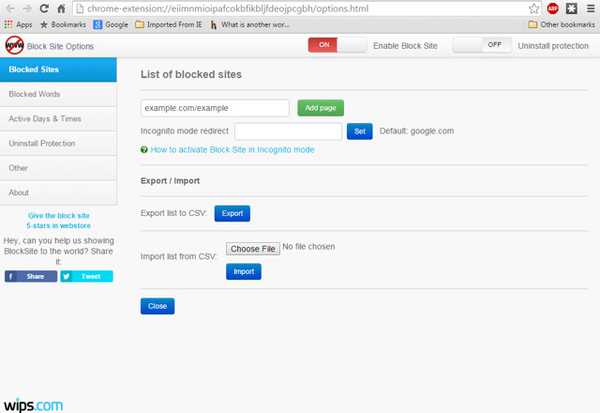
Block Site je trochu pokročilé rozšíření ve srovnání s výše uvedenými rozšířeními. Pomocí funkce Blokovat web můžete blokovat webové stránky a také slova, která přicházejí do adresy URL. To může být docela užitečné, aby někdo zabránil v hledání konkrétního slova.
Kromě toho můžete webové stránky blokovat podle dne a času a dokonce i v režimu inkognito. Můžete například povolit, aby se Facebook otevřel v noční době, když nepracujete, a můžete jej zablokovat ve dne, abyste se vyhnuli otálení. Můžete také přidat ochranu heslem při odinstalaci, abyste zajistili, že nikdo neodinstaluje rozšíření.
Jednoduchý blokátor
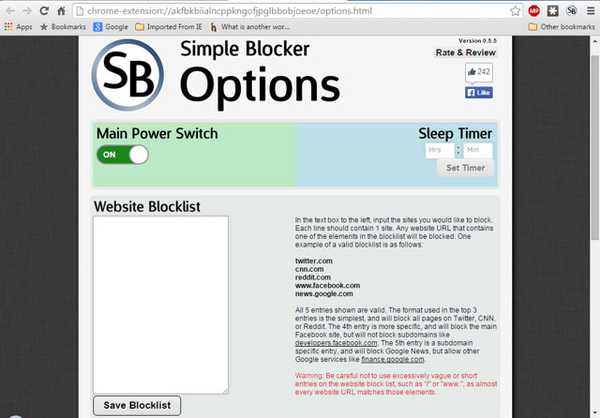
Toto rozšíření není vytvořeno, aby pomohlo blokovat konkrétní webové stránky pro vaše děti, místo toho je vytvořeno, aby vám pomohlo soustředit se na vaši práci. Přestože nabízí základní funkce blokování webových stránek podle času a dne, stále se zaměřuje na to, aby vás udržel ven, abyste se mohli soustředit na svou práci. Při práci se můžete vyhnout webům jako Twitter, Skype, Facebook, Buzzfeed, Reddit, Quora atd.
Může vám to zabránit v deaktivaci rozšíření na určitou dobu. To vás přinutí soustředit se na svou práci bez snadného přístupu k blokovanému webu.
Osobní seznam bloků (od společnosti Google)
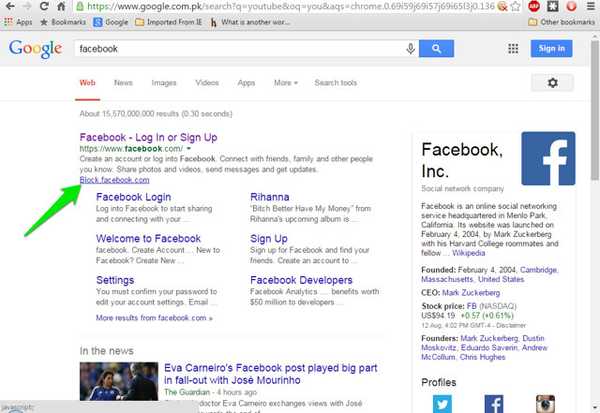
Osobní seznam blokovaných nenabízí mnoho funkcí, ale je ideální pro lidi, kteří chtějí pouze blokovat webové stránky, aniž by se museli hádat s přidáváním čísel a období. Chcete-li zablokovat web, stačí jej vyhledat na Googlu a zobrazí se nové tlačítko „Blokovat (hledaný název webu)“. Klikněte na něj a web bude přidán do seznamu bloků.
SEE ALSO: 35 nejlepších rozšíření Google Chrome
Chcete-li zablokovat jakýkoli web v prohlížeči Chrome, můžete použít kteroukoli z metod, která vyhovuje vašim potřebám. Pokud máte nějaké dotazy, dejte nám vědět v komentářích.















